Facebook Facebook Jis daug žino apie tave. Dalis šios informacijos buvo pateikta registruojantis, tačiau yra keletas dalykų, kurių galbūt nežinote. Parodysime, kaip jį peržiūrėti ir atsisiųsti.
Jūsų „Facebook“ informacija
Pirma, jums gali būti įdomu sužinoti, kiek duomenų apie jus turi „Facebook“. Yra akivaizdžių dalykų, tokių kaip jūsų vardas, gimimo data, giminės ir pan., Bet ką dar žinote?
Norėdami peržiūrėti, prisijunkite prie Facebook Interneto naršyklėje, pvz "Google Chrome" , kompiuteryje. Spustelėkite rodyklę viršutiniame kairiajame kampe, tada pasirinkite „Nustatymai ir privatumas".
Po to spustelėkite „Nustatymai".
šoninėje juostoje “Nustatymai" , paspausti "Jūsų informacija „Facebook“".
Pamatysite keletą skirtingų sričių, kurias reikia ištirti. Kairėje spustelėkite „Peržiūrėti“.Prieiga prie jūsų informacijos".
Čia pamatysite visą „Facebook“ informaciją, suskirstytą į kelias kategorijas. Spustelėję bet kurį iš jų, atsidarys nuorodos, kad galėtumėte viską peržiūrėti.
Slinkite žemyn iki skilties „Apie jus“. Čia galite peržiūrėti daugiau asmeninės informacijos, kurią renka „Facebook“. Dar kartą spustelėkite bet kurią kategoriją, kad ją išplėstumėte.
Atsisiųskite savo informaciją
Išnagrinėję visą informaciją, galbūt norėsite atsisiųsti jos kopiją saugojimui. Tai gera idėja, jei planuojate ištrinti savo paskyrą.
Norėdami tai padaryti, eikite į Nustatymai ir privatumas> Nustatymai> „Facebook“ informacija. Spustelėkite "Pasiūlymas" šalia "Atsisiųskite savo informaciją".
Pamatysite visas kategorijas, kurias atradome aukščiau. Pažymėkite laukelį šalia kategorijų, iš kurių norite atsisiųsti informaciją.
Po to galite nuspręsti, kiek toli norite grįžti. Pagal numatytuosius nustatymus visa informacija bus atsisiųsta nuo jūsų paskyros sukūrimo momento. Norėdami redaguoti dienų seką, spustelėkite „Visi mano duomenys“.
Naudodami kalendorius pasirinkite pradžios ir pabaigos datą, tada spustelėkite „Gerai".
Tada pasirinkite formatą, kuriuo norite išsaugoti atsisiųstą informaciją. HTML rodyti paprasta, tačiau JSON geriau veikia importuojant į kitas paslaugas. Deja, jūs negalite to padaryti du kartus ir išsaugoti informaciją abiem formatais.
Paskutinis variantas yraŽiniasklaidos kokybė. Kuo aukštesnę kokybę pasirinksite, tuo didesnis bus atsisiuntimo dydis.
Atlikę visus pasirinkimus, spustelėkite Sukurti failą, kad pradėtumėte kurti atsisiuntimą.
Pamatysite pranešimą “Sukuriama jūsų informacijos kopija. Taip pat galite gauti el. Laišką, patvirtinantį tai. „Facebook“ praneš jums, kai jūsų informacija bus paruošta atsisiųsti.
Tai viskas apie tai! Priklausomai nuo pasirinktos informacijos kiekio, failo sukūrimas gali užtrukti.
Kai jis bus paruoštas, būsite paraginti atsisiųsti ZIP failą . Šiame faile bus aplankai su visa jūsų informacija. Kai kuriuos iš jų bus sunku išversti, tačiau tokie dalykai kaip nuotraukos ir vaizdo įrašai yra paprasti. Kai pažvelgsite į tai, pamatysite viską, ką „Facebook“ žino apie jus.
Jums gali būti įdomu sužinoti: Ištrinkite visus senus „Facebook“ įrašus vienu metu و Kaip archyvuoti ar ištrinti „Facebook“ grupę و Kaip visam laikui ištrinti „Facebook“ paskyrą .
Tikimės, kad šis straipsnis jums bus naudingas norint sužinoti savo „Facebook“ duomenis. Pasidalykite savo nuomone žemiau esančiame komentarų laukelyje.




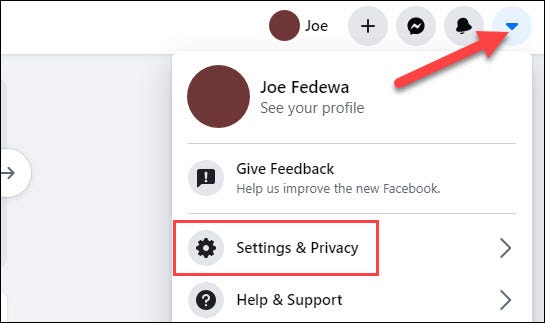
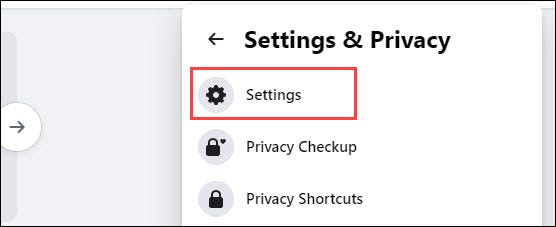
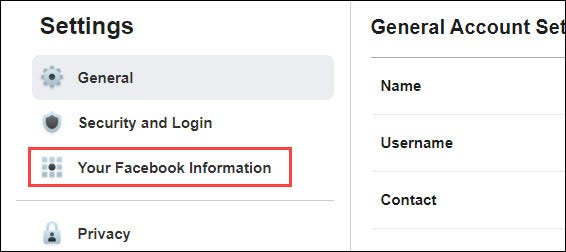
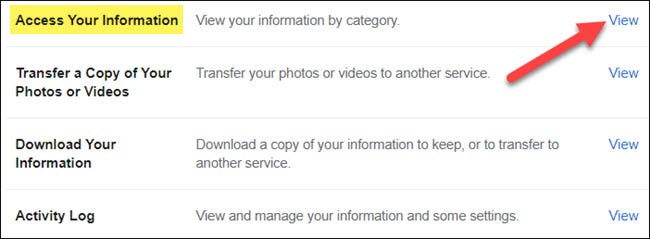
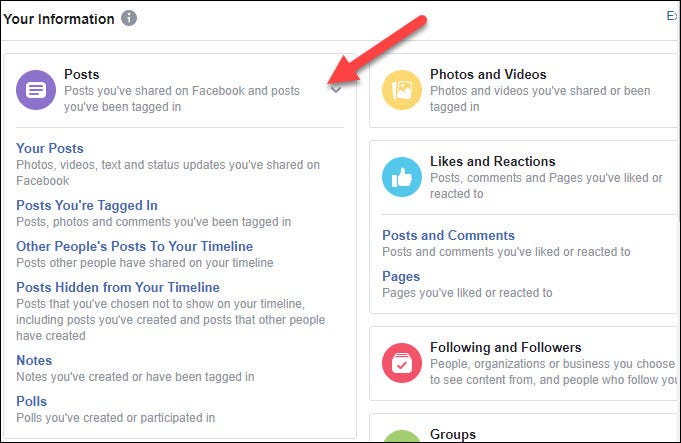
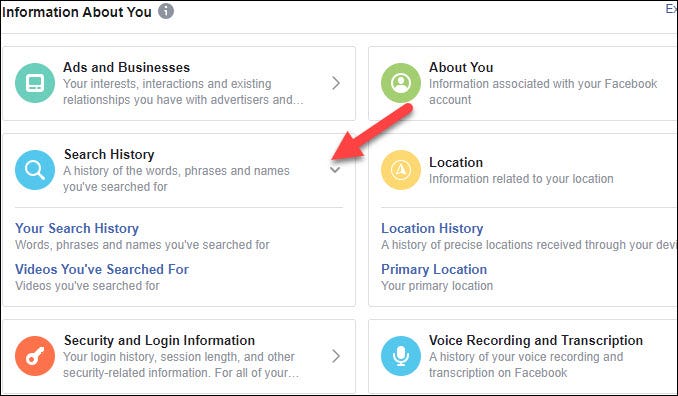
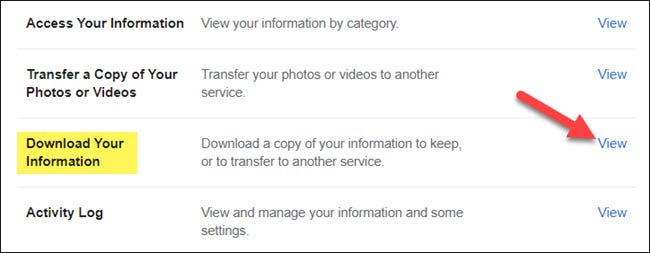
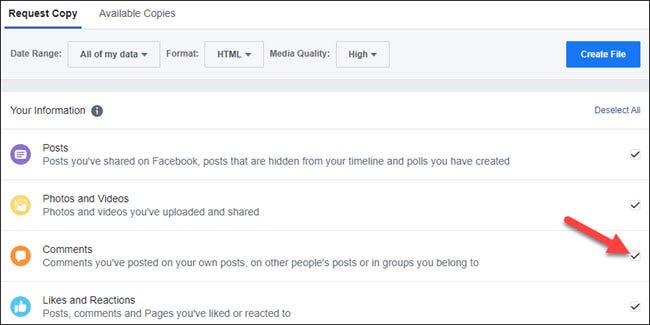
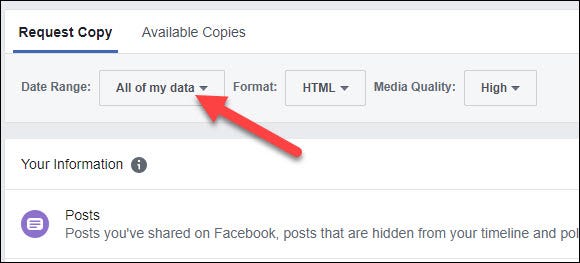
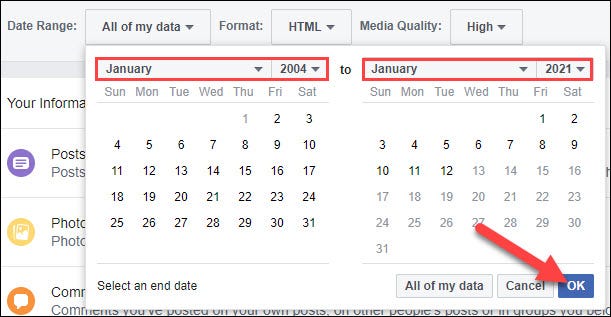
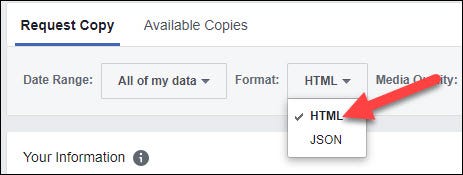
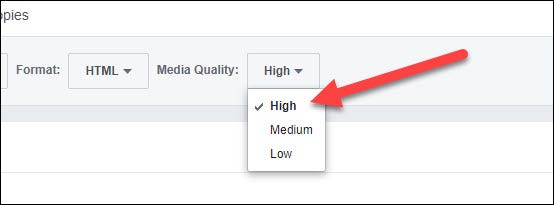
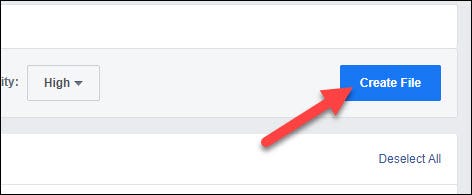
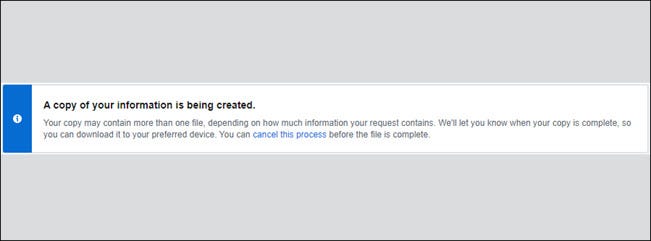






nuostabu